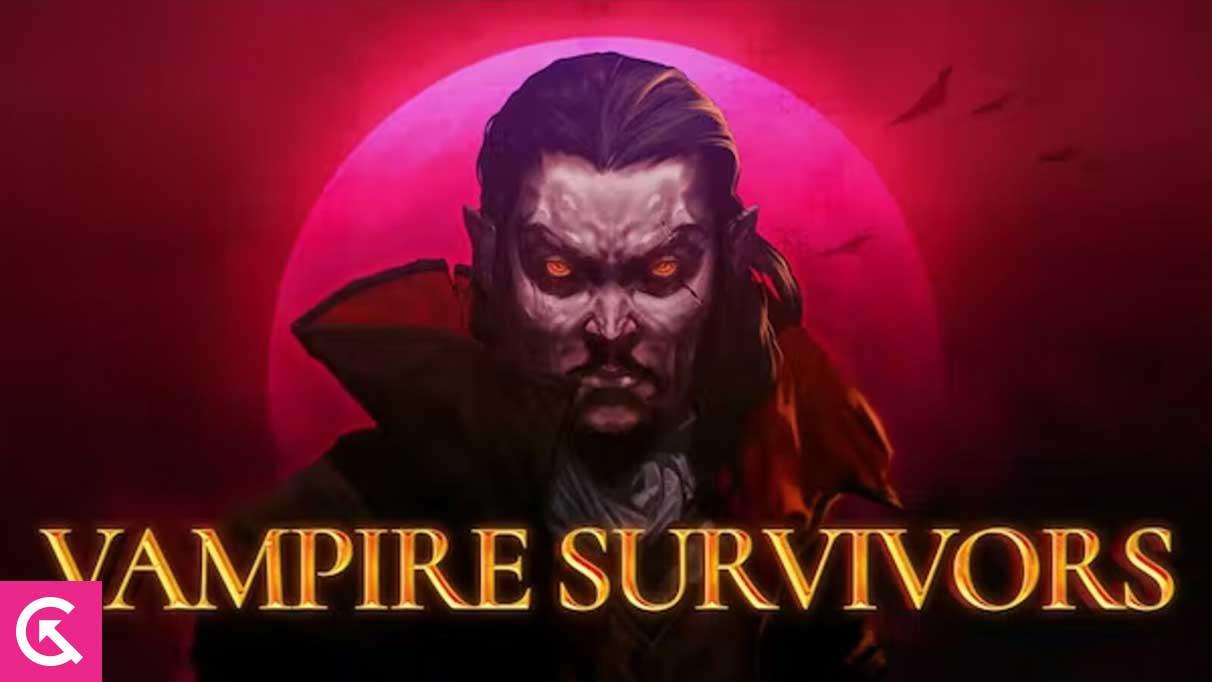ESPN Plus är en fantastisk plattform för sportälskare eftersom du hittar liveevenemang, djupgående analyser, studioshower och mer, allt från NBA, MLS, internationell fotboll, fotboll, för att nämna några. ESPN Plus är en premiumstreamingtjänst som är förladdad i Disney Plus-paketet men du kan också prenumerera på den individuellt.
Så du har en LG Smart TV eller en Samsung Smart TV och vill aktivera ESPN Plus. Hur man gör det? Tja, det är ganska enkelt, för att vara ärlig, och här är separata instruktioner för LG och Samsung Smart TV som du måste följa för att få tag på ESPN Plus.

Hur aktiverar man ESPN Plus på LG Smart TV?
Nu när jag har avslutat guiden om hur du kan aktivera ESPN Plus på Samsung Smart TV, är det dags att dyka in i hur du kan aktivera ESPN Plus på LG Smart TV. Observera att proceduren inte är mycket annorlunda med tanke på att det bara är gränssnittet som förändras på LG:s sida. Så här kan du göra det.
Del I
Steg 01: Först ut, gå till https://plus.espn.com/ på en webbläsare.
Steg 02: Nästa upp, om du vill prenumerera på Disney+ paket (som har Hulu & ESPN+ också), klicka på den. ELLER du kan klicka på ”Prenumerera påEndast ESPN+”.
Steg 03: Du kommer att bli ombedd att registrera dig eller logga in med ett befintligt ESPN-konto.
Steg 04: Du får betalningsuppgifterna och fortsätt.
Steg 05: Välj ”Skaffa ESPN+” knapp som har en prenumerationsavgift på $4,99/månad varje månad.
När du har gjort betalningen har du framgångsrikt prenumererat på ESPN Plus. Nu är det dags att använda den på LG Smart TV.
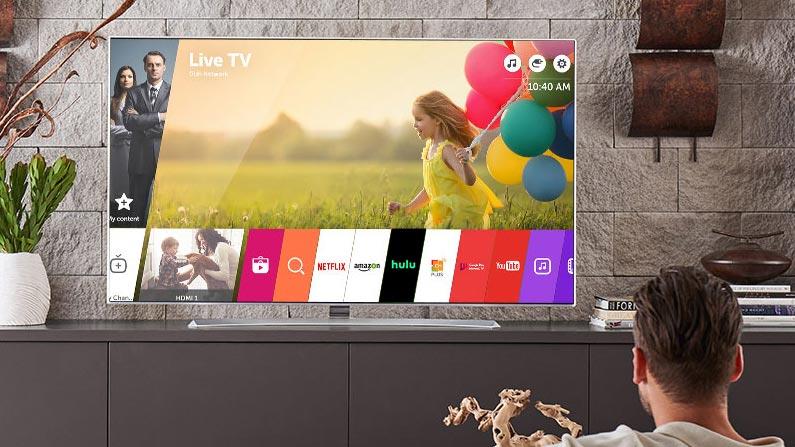
Annonser
Del II
Det här avsnittet består av sätt du kan använda för att streama ESPN+ på LG Smart TV.
Metod #1: Använd webbläsaren
Du kan använda webbläsaren på din LG Smart TV för att streama ESPN+ på dess webbplats. Så här kan du göra det.
Steg 01: Öppna WebOS eller någon annan webbläsare du har på din LG Smart TV.
Steg 02: Gå till www.espn.com/activate och ange aktiveringskoden du fick när du prenumererade på ESPN+ i del I.
Steg 03: Du måste logga in med samma e-postadress/användarnamn och lösenord som har prenumerationen för inloggning.
Detta bör tillåta dig att streama ESPN Plus på LG Smart TV via en webbläsare.
Metod #2: Använda strömningsenhet
Annons
Du kan använda vilken streamingenhet som helst som Roku eller Amazon FireStick TV som erbjuder ESPN+. Så här kan du göra det.
Steg 01: Om du antar att du nu har en strömningsenhet (säg Roku), sätt på den.
Steg 02: Gå till dess inställningar och fortsätt till ”Live TV” sektion för att aktivera densamma.
Steg 03: Använd din telefon eller en dator för att gå till www.espn.com/activate där du måste nämna aktiveringskoden och trycka ”Fortsätta”.
Steg 04: Mata in inloggningsuppgifterna och andra detaljer som marknadsförs, till exempel för TV-tjänstleverantör och ESPN.
Steg 05: Gå till es.pn/roku och ange aktiveringskoden mottaget på Roku.
Steg 06: Använd ditt ESPN+-konto för att logga in igen och där har du det. Du har loggat in på ESPN+ på Roku på en LG Smart TV.
Metod #3: Via ESPN+-appen
Steg 01: Installera först ESPN-appen på LG Smart TV via LG Content Store om du inte redan har det så starta det.
Steg 02: Logga in eller registrera dig på ESPN-appen.
Steg 03: Gå till ”Inställningar >> Prenumeration >> ESPN+ >> Prenumerera”.
Steg 04: Du måste prenumerera på ESPN+ (tillgängligt för $4,99/månad) och du kommer att få en aktiveringskod när du har lyckats prenumerera.
Steg 05: Gå till www.espn.com/activate och ange aktiveringskoden på valfri enhet.
Steg 06: Du borde kunna komma åt ESPN+ på LG Smart TV.
Annonser
Metod #4: Använda dator och en HDMI-kabel
Om du på något sätt har en extra HDMI-kabel (eller skulle köpa en eftersom det är billigare än att köpa en streamingenhet), kan detta hjälpa.
Du kan använda en HDMI-kabel från din dator eller bärbara dator till Smart TV och njuta av strömmande innehåll på en stor skärm utan krångel.Det är så enkelt som det kan bli.
Hur aktiverar man ESPN Plus på Samsung Smart TV?
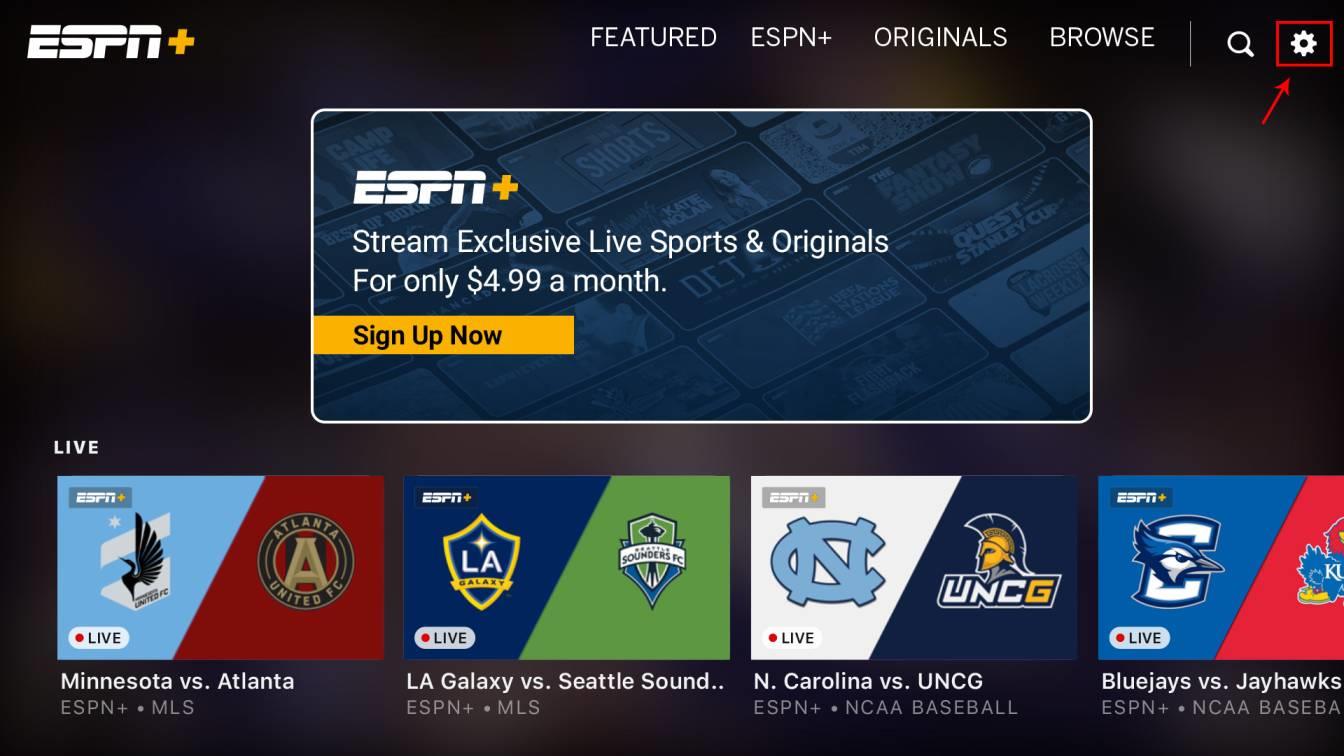
Annonser
Låt oss först se hur du kan aktivera ESPN Plus på Samsung Smart TV.
Steg 01: Slå först på Samsung Smart TV.
Steg 02: Använd fjärrkontrollen för att gå till appsektionen med hjälp av ”Hem” knapp.
Steg 03: Navigera till ”Appar” och lokalisera ESPN. Om du inte redan har en ESPN-app kan du installera den på din TV för som namnet antyder är det en Smart TV.
Steg 04: Starta ESPN-appen och gå till dess ”Inställningar” genom att slå på kugghjulsformad ikon i det övre högra hörnet.
Steg 05: Navigera till ”Prenumerationer” sektion. Du kommer att bli ombedd att ange betalningsinformationen och genomföra köpet.
Steg 06: Nästa upp, tryck på ”Logga in” knappen där du måste ange inloggningsuppgifterna.
Steg 07: När du har loggat in får du en aktiveringskod på skärmen så notera detsamma.
Steg 08: Besök www.espn.com/activate på din smartphone eller stationära dator via webbläsaren.
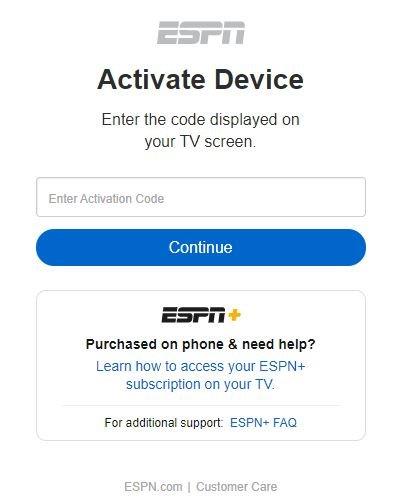
Steg 09: Du kommer att behöva ange ”Aktiveringskod” i fält och slå ”Fortsätta”.
Steg 10: Logga in på ditt ESPN-konto som du använde tidigare (som användes för att göra köpet).
Det är allt. Efter en lyckad inloggning och prenumeration bör du kunna strömma ESPN Plus-innehåll från ESPN-appen på din Samsung Smart TV. Observera att det finns några av metoderna som listas på ”Hur man aktiverar ESPN Plus på LG SMart TV” som också kan användas på Samsung Smart TV. Detta inkluderar streaming via en streamingtjänst eller en webbläsare eller HDMI-kabel.
Slutsats
Där har du det. Du har framgångsrikt aktiverat ESPN Plus (eller ESPN+) på både Samsung Smart TV och/eller LG Smart TV baserat på var du behövde titta på den.